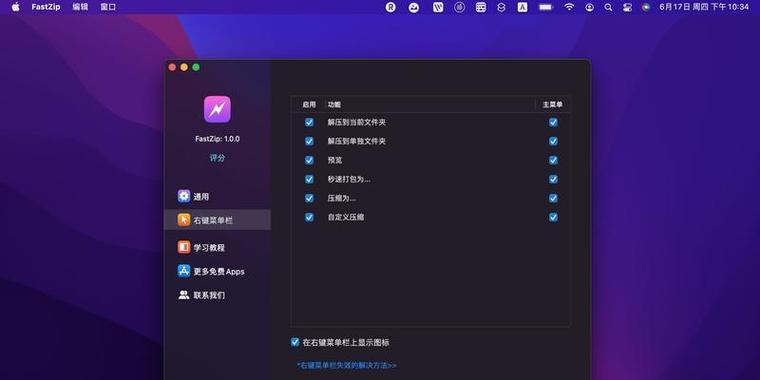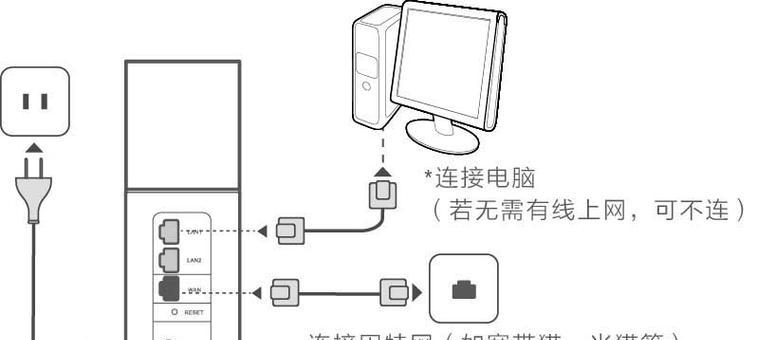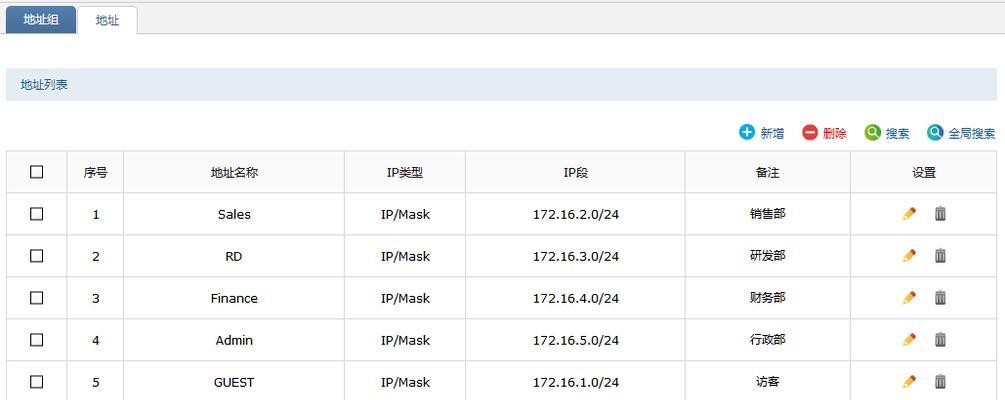如何将设备切换至音响模式?
在当前数字化生活场景中,将设备切换至音响模式已经成为一种常见的需求。无论是为了享受更优质的音乐体验,还是为了方便进行视频会议,正确地进行这一操作至关重要。本文将为您详细介绍如何将不同类型的设备切换至音响模式,无论您使用的是智能手机、平板电脑、电视还是电脑,都能找到对应的指导。同时,我们会提供一些故障排除和优化技巧,帮助您更好地使用音响模式。
一、了解音响模式
在开始之前,我们需要明白什么是音响模式。简单来说,音响模式是指设备在播放音频时,使用外部音响设备(如蓝牙扬声器、有线扬声器等)进行声音输出,而不是使用设备自身的扬声器。这样做可以提供更加丰富和清晰的音质体验。

二、为智能手机设置音响模式
1.使用蓝牙扬声器
a.打开蓝牙扬声器
确保您的蓝牙扬声器处于开机状态,并处于配对模式。
b.连接智能手机与蓝牙扬声器
在智能手机上打开“设置”。
选择“蓝牙”。
点击“开启蓝牙”,搜索附近的设备。
从列表中选择您的蓝牙扬声器并进行配对。
连接成功后,您将看到蓝牙图标旁边出现扬声器的图标。
c.播放音乐或视频
打开音乐播放器或视频应用。
开始播放内容。
确认音频是否通过蓝牙扬声器输出。
2.使用3.5mm音频接口
如果您使用的是带有3.5mm音频接口的扬声器,您需要一根3.5mm音频线。
将音频线的一端插入手机底部的3.5mm接口。
将另一端插入扬声器的输入端口。
打开扬声器电源。
开始播放音乐或视频,检查音频是否通过扬声器输出。

三、为电脑设置音响模式
1.使用外接音响系统
a.连接音频线
找到电脑背后的音频输出接口(通常为绿色接口)。
将音频线的一端插入电脑的音频输出接口。
将另一端插入音响系统的输入接口。
b.调整电脑音量
在电脑上点击音量图标,选择“打开声音设置”。
在“输出”部分,点击下拉菜单选择您的外接音响系统。
调整音量确保声音可以从外接音响系统中输出。
2.使用蓝牙连接
确保蓝牙扬声器开启并处于配对模式。
在电脑上打开“设置”>“设备”>“蓝牙与其他设备”。
打开蓝牙开关,搜索并连接至您的蓝牙扬声器。

四、为电视设置音响模式
1.连接外部音响设备
将外部音响设备通过HDMIARC、光纤或者3.5mm音频线连接至电视。
在电视的音频输出设置中选择对应的外部音响设备。
2.通过HDMI-CEC控制
如果您的电视和音响支持HDMICEC功能,可以通过电视遥控器控制音响的电源和音量。
五、故障排除与优化技巧
1.音频不输出或有杂音
确认所有的连接线都连接正确且牢固。
检查外部音响设备的电源和音量。
检查设备的音频输出设置,确保已选择正确的输出设备。
尝试重新配对蓝牙设备,或重启设备。
2.多个输出设备选择
在设备的音频输出设置中,确保只有一个音响设备被选为默认输出设备。
在电脑上,您可以通过右键点击任务栏的音量图标,然后选择“播放设备”进行设置。
3.优化音质体验
使用高质量的音频线缆,减少信号干扰。
使用支持高分辨率音频编解码器的蓝牙扬声器。
确保音响设备和播放源都处于最佳工作状态。
六、
通过上述步骤,您可以根据所使用的设备类型轻松地将设备切换至音响模式,享受更优质的音频体验。不论您是面对智能手机、平板电脑、电视还是电脑,重要的是正确识别和连接外部音响设备,并进行适当的设置。若遇到问题,按照故障排除的建议步骤进行检查和解决。在使用音响模式的同时,不要忽视了对设备及音响设备的日常维护,这将有助于保持最佳的播放效果。
版权声明:本文内容由互联网用户自发贡献,该文观点仅代表作者本人。本站仅提供信息存储空间服务,不拥有所有权,不承担相关法律责任。如发现本站有涉嫌抄袭侵权/违法违规的内容, 请发送邮件至 3561739510@qq.com 举报,一经查实,本站将立刻删除。
- 上一篇: 智能手表漆面怎么清洗干净?使用什么工具?
- 下一篇: 乐视电视屏幕黑点修复方法有哪些?
- 站长推荐
-
-

Win10一键永久激活工具推荐(简单实用的工具助您永久激活Win10系统)
-

华为手机助手下架原因揭秘(华为手机助手被下架的原因及其影响分析)
-

随身WiFi亮红灯无法上网解决方法(教你轻松解决随身WiFi亮红灯无法连接网络问题)
-

2024年核显最强CPU排名揭晓(逐鹿高峰)
-

光芒燃气灶怎么维修?教你轻松解决常见问题
-

小米MIUI系统的手电筒功能怎样开启?探索小米手机的手电筒功能
-

如何利用一键恢复功能轻松找回浏览器历史记录(省时又便捷)
-

红米手机解除禁止安装权限的方法(轻松掌握红米手机解禁安装权限的技巧)
-

华为系列手机档次排列之辨析(挖掘华为系列手机的高、中、低档次特点)
-

探讨路由器黄灯的含义及解决方法(深入了解路由器黄灯状况)
-
- 热门tag
- 标签列表
- 友情链接